Mac Typora让Markdown写作变的更简单
作者:网友整理
typora1.5 69.97M / 简体中文
点击下载
kinhdown公测版1.7.96 25.28M / 简体中文
点击下载
墨者写作最新版v1.3.1 83.22M / 简体中文
点击下载如何才能让您的Markdown编写变的更容易,更便捷呢?那么就赶紧来看看这里的Mac Typora让Markdown写作变的更简单吧。根据广大的文字爱好者以及码农们的需求。失眠上拥有各种各样的Markdown 编辑器。而这里的Typora就是非常有特点,并且口碑不错的工具呢!
Mac Typora让Markdown写作变的更简单:
然而看看市面上现在比较流行的 Markdown 编辑器,都基本采用了「写字」和「预览」相分离的策略,无论是像 Mou 这样将窗口左右排列,还是像 Typed 一样两种状态需要切换显示,都似乎离 Markdown 的初衷渐行渐远:优雅可控的格式是为了让文字本身更易读。然而,在实际使用的时候,由于文字的输入源和文字的输出源是割裂的,这件事情本身就显得不纯粹,再加上众多 Markdown 编辑器始终没有着手解决表格、代码等格式的编辑,也使 Markdown 变得不那么优雅。是的,如果你用 Markdown 原生格式去编辑过一个表格,你应该懂我的意思。
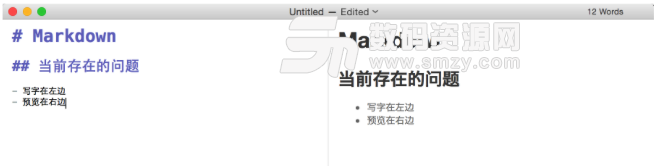
看看 Typora 是怎么解决这个问题的
无意中发现了 Typora 这款 Markdown 编辑器。第一眼看上去它就像任何一款 Markdown 编辑器的同类,尤其是 Mou,但再看一眼,你就发现,它是如此的不同。
因为它将「写字」和「预览」这两件事情合并了,你输入的地方,也是输出的地方,即现在很流行的 WYSIWYG(What You See Is What You Get)。其实转念一想,这不就是回到了 Office Word 嘛,只不过编辑文本时不用再去工具栏上点选,一切的格式都能通过符号来控制。
用 Typora 官方的介绍视频,你就懂这一切是多么的自然。没错,所有的行内元素(如加粗、斜体)都会根据当前是否在编辑态而智能地在编辑态和预览态切换,而区块级元素(如标题、列表)则会在按下 Enter 后即时渲染,不能再次编辑。
一切都变得如此干净、纯粹。
当然,Typora 的强大之处不仅仅在于颠覆了 Markdown 编辑器传统的交互模式,它还引入了一系列强大的功能,一起看看吧。
表格编辑变得如此简单
之前提到了,用 Markdown 编辑表格是如此痛苦的一件事情,因为它的原生格式是这样的:
| Left-Aligned | Center Aligned | Right Aligned |
| :------------ |:---------------:| -----:|
| col 3 is | some wordy text | $1600 |
| col 2 is | centered | $12 |
| zebra stripes | are neat | $1 |
简直反人类啊!还好,Markdown 提供了像 Office 一样的表格编辑能力。通过菜单栏或快捷键 Command+T 可以插入表格,Typora 会弹出一个表格插入设置,你可以预先设定好行数和列数,确定后表格就出现了。每一列上面还有三个按钮,可以控制本列的文字向左、居中、向右对齐。甚至,你可以点击左上角改变表格的行数和列数,是不是一种 Office 的既视感,但却又如此得恰到好处,弥补了 Markdown 编辑器中反人类的表格编辑设定。

插入图片也变得如此简单
在传统的 Markdown 编辑器中,如果想要插入一张图片,默认的语法是这样的:

而在 Typora 中,你只需要像把图片拖拽进去,就大功告成了。再也不用记住语法格式,再也不用输文件名,再也不用自己去找文件的路径地址,就是这么简单。
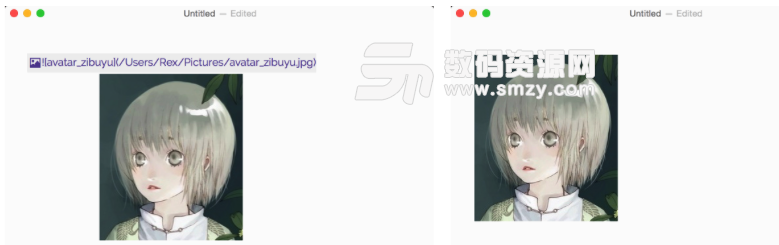
还有最好用的代码和数学公式输入
Typora 里代码和数学公式的输入,也做得一样出色。当插入代码区域时,你可以先选择代码的种类,Typora 基本支持了所有主流的代码高亮(C#、PHP、Java 等等),连 Swift 也不在例外。而数学公式更加,Typora 甚至连 Latex 都支持了。
除此之外,Typora 的编辑还支持插入任务列表、目录、YAML Front Matters。在所有 Markdown 编辑器中,Typora 的代码和数学公式输入,绝对算上得最好用的之一。
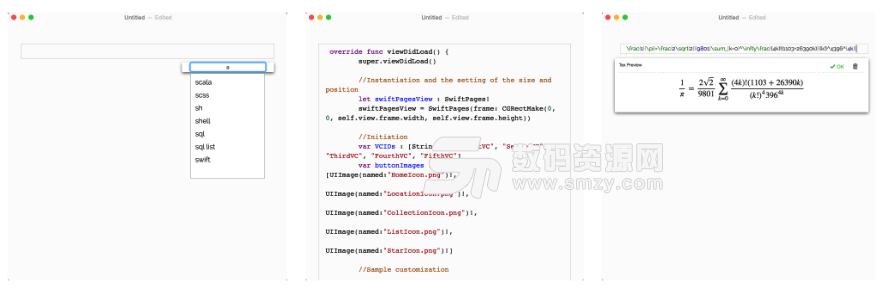
支持显示目录大纲
Typora 还可以根据当前文档的标题层级,自动生成显示大纲,将光标移动到窗口右上角,就会出现字数统计和大纲预览,如果有需要的话,还可以将目录层级固定在左侧显示。突然间,就觉得 Mou 1.0 来得有些迟了,已经深深地爱上 Typora 不能自拔。
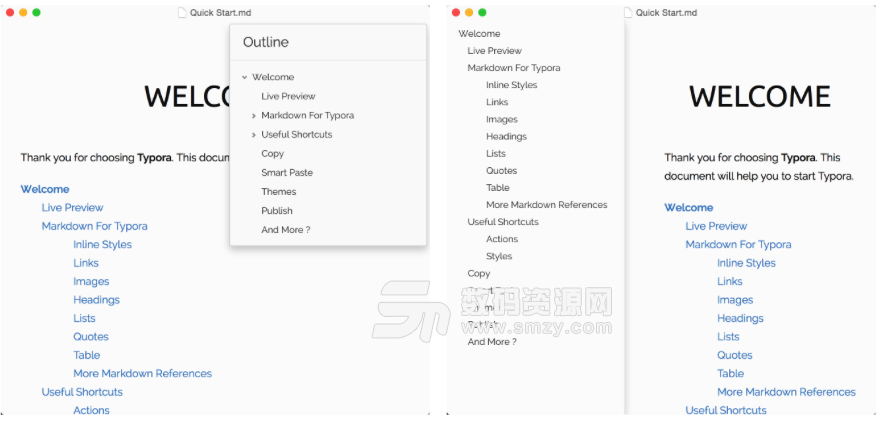
百变主题,随心定制
Typora 默认提供了六套主题样式:Github、默认主题 Gothic、出版风格的 Newsprint、夜间模式 Night、Pixyll 和 Whitey,每一款主题都非常精美。并且,主题是基于 CSS 样式的,这意味着你可以自己新增任何主题,或者在当前主题的基础上做一些微调。想想某些厂商的换肤换色,不知道高到哪里去了。

经过一段时间的体验和使用,Typora 几乎就是我理想中的 Markdown 编辑器应有的样子,尽管还是 Beta 版,但完成度之高、性能之稳定已经令人折服,贯穿其中的给人从始至终「干净、纯粹」的感觉。
Typora 在 Markdown 的基础上,保持了应有的简洁和优雅,又一定程度地改良了 Markdown 本身较为不合理和烦琐的地方,适度地引入一些高级的编辑功能,使得一切都觉得如此顺手。如果你也是 Markdown 的重度用户,一定去试试这款新秀之作,目前仍在公测期间完全免费,未来即使要付费,也必须是买买买的节奏啊。
加载全部内容